在编辑文档中处理斜线表头时,Word 2016操作略显繁琐。不妨切换至Wps文字,其简易步骤将助您完成,让我们一起详细了解操作方法。
1、 首先我们在电脑上打开Wps文字,然后点击要制作斜线表头的单元格

2、 然后在打开的Wps文字软件主界面,我们点击菜单栏中的“表格样式”菜单
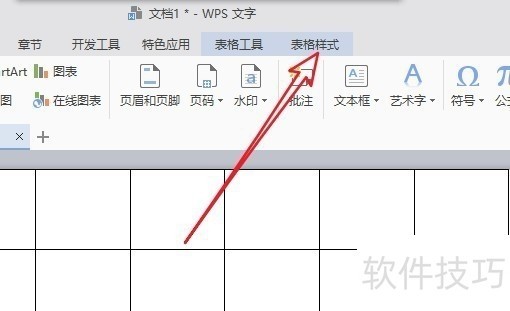
3、 在打开的表格样式工具栏上,我们点击“绘制斜线表头”按钮。

4、 这时就会弹出一个斜线单元格类型窗口,在这里为我们提供了多种不同的斜线类型
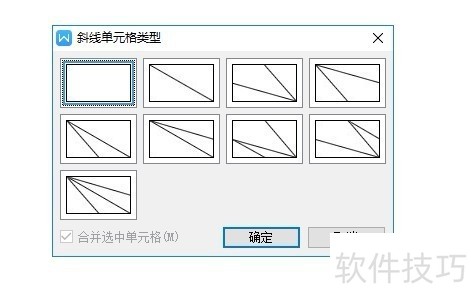
5、 点击选择我们需要的斜线类型,然后点击下面的“确定”按钮。
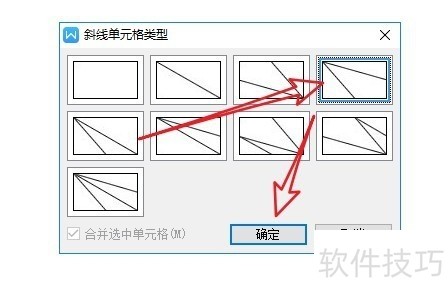
6、 这时就可以看到选中的单元格中已插入了斜线表头了。
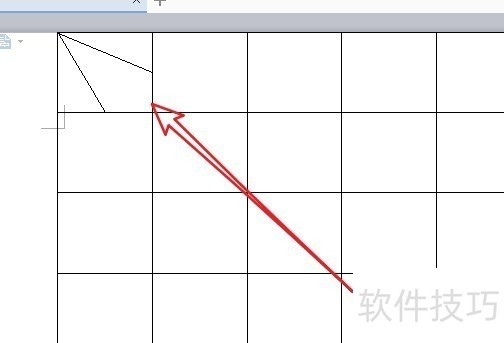
文章标题:Wps文字怎么制作斜线表头 如何做三斜线表头
文章链接://www.hpwebtech.com/jiqiao/212905.html
为给用户提供更多有价值信息,ZOL下载站整理发布,如果有侵权请联系删除,转载请保留出处。
- 上一问:如何禁止wps自启动
- 下一问:WPS表格怎么筛选同时不包含两个关键词的数据?
相关软件推荐
其他类似技巧
- 2024-12-06 17:45:01WPS怎么添加页眉页脚页码
- 2024-12-06 17:10:01wps如何绘制数学交集图?
- 2024-12-06 16:53:01WPS怎么设置字体宽度
- 2024-12-06 15:50:02手机WPS拍照扫描怎么用_怎么扫描文字成电子档
- 2024-12-06 15:38:02WPS Office 2019 文字稿纸设置技巧
- 2024-12-06 14:52:02mini怎么下载WPS软件
- 2024-12-06 12:33:02如何在WPS中使用清除格式
- 2024-12-06 09:28:01WPS文档怎么添加页码到页脚外侧
- 2024-12-06 09:27:01页眉页脚在WPS文字如何插入
- 2024-12-05 17:52:01wps怎么删除空白页?
金山WPS Office软件简介
WPS大大增强用户易用性,供用户根据特定的需求选择使用,并给第三方的插件开发提供便利。ZOL提供wps官方下载免费完整版。软件特性:办公, 由此开始新增首页, 方便您找到常用的办公软件和服务。需要到”WPS云文档”找文件? 不用打开资源管理器, 直接在 WPS 首页里打开就行。当然也少不了最近使用的各类文档和各种工作状... 详细介绍»









